¶ Arquivo de Remessas
Arquivo de Remessa é um documento gerado pelo sistema contendo os dados necessários para o registro de títulos no banco. Este arquivo deve ser enviado ao banco para que as transações sejam processadas corretamente.
O Arquivo de Remessa pode ter extensões variadas, dependendo do banco e do formato utilizado, como arquivo.REM, arquivo.RMD, arquivo.TXT, entre outras. Cada banco pode exigir um formato específico, e o sistema estará preparado para gerar o arquivo conforme as especificações exigidas.
Este arquivo pode incluir diversos tipos de registros, tais como:
- Registros de Inclusão (Contêm os dados de novos títulos que precisam ser registrados no banco para cobrança)
- Registros de Alteração (Títulos já registrados, como modificações no valor ou vencimento)
- Registros de Exclusão (Indicam quais títulos devem ser removidos do banco)
¶ Para gerar uma nova remessa:
- 1 - Acesse o menu Financeiro > Arquivo de Remessa > Criar Nova Remessa.
- 2 - Na aba Filtro, preencha os dados solicitados, como
Forma de Cobrança,Data InícioeData Fim, para carregar todos os boletos disponíveis para envio na remessa ao banco. - 3 - Em seguida, carregue e salve sua remessa seguindo o passo a passo abaixo:
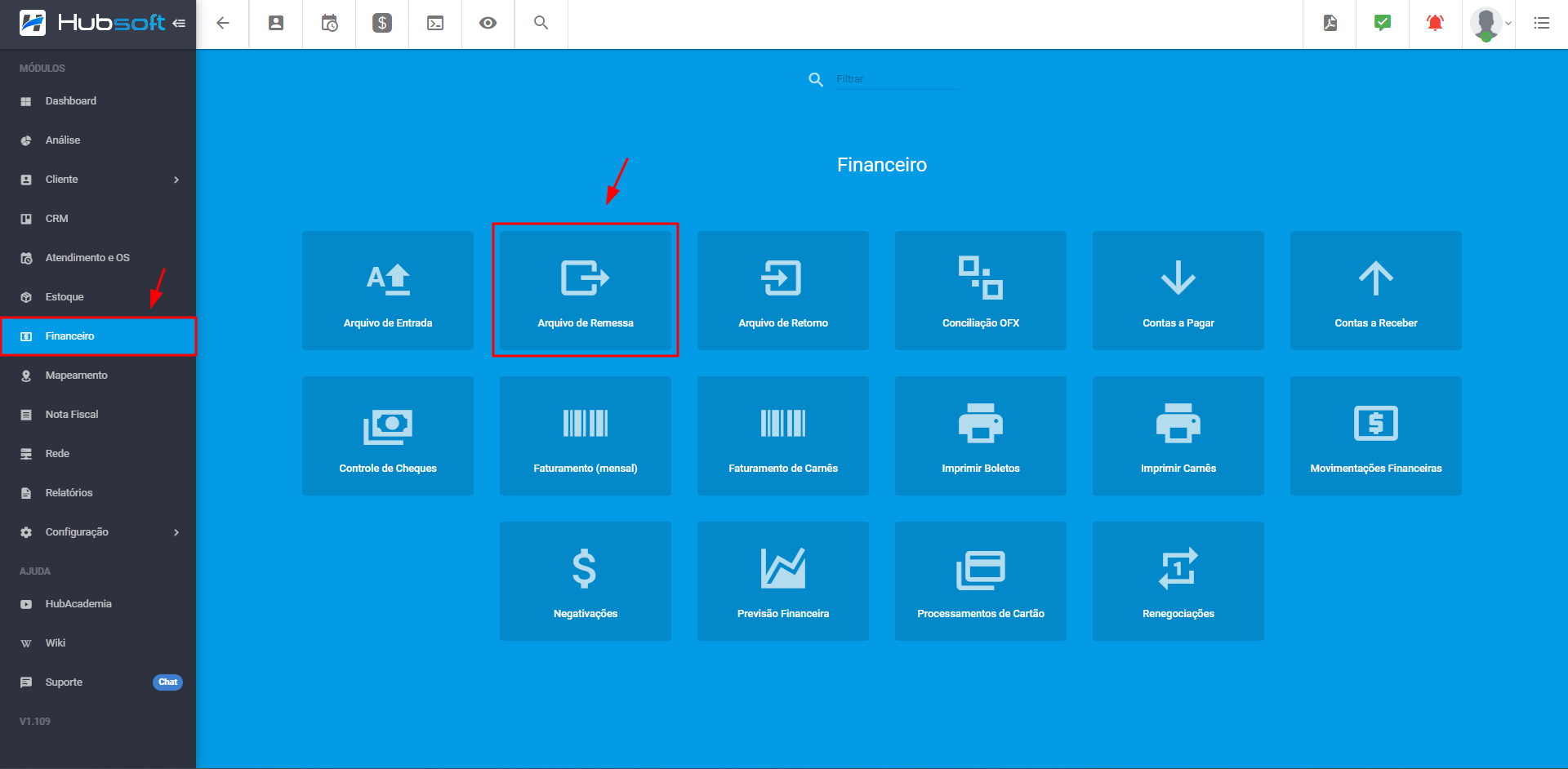
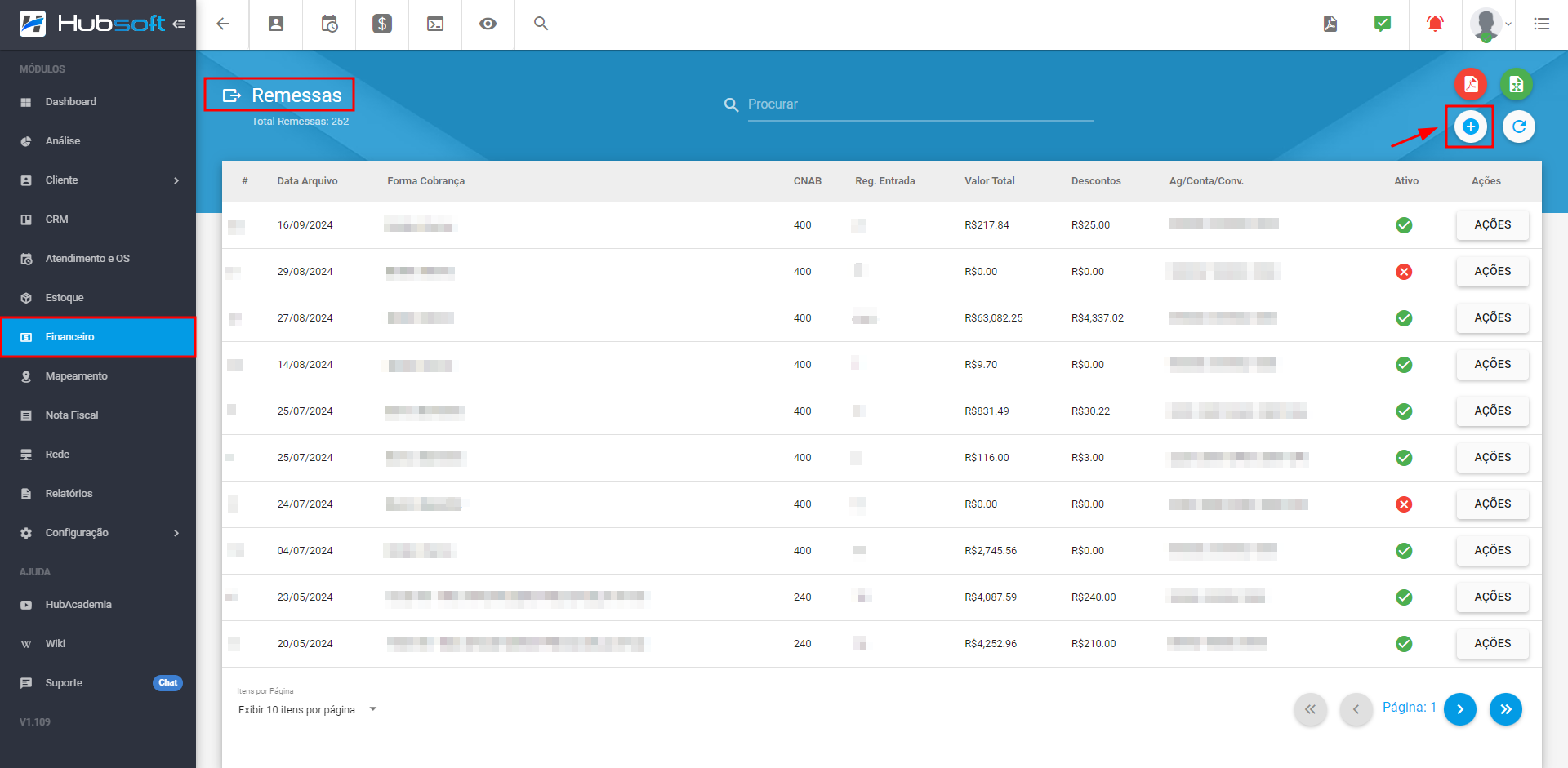
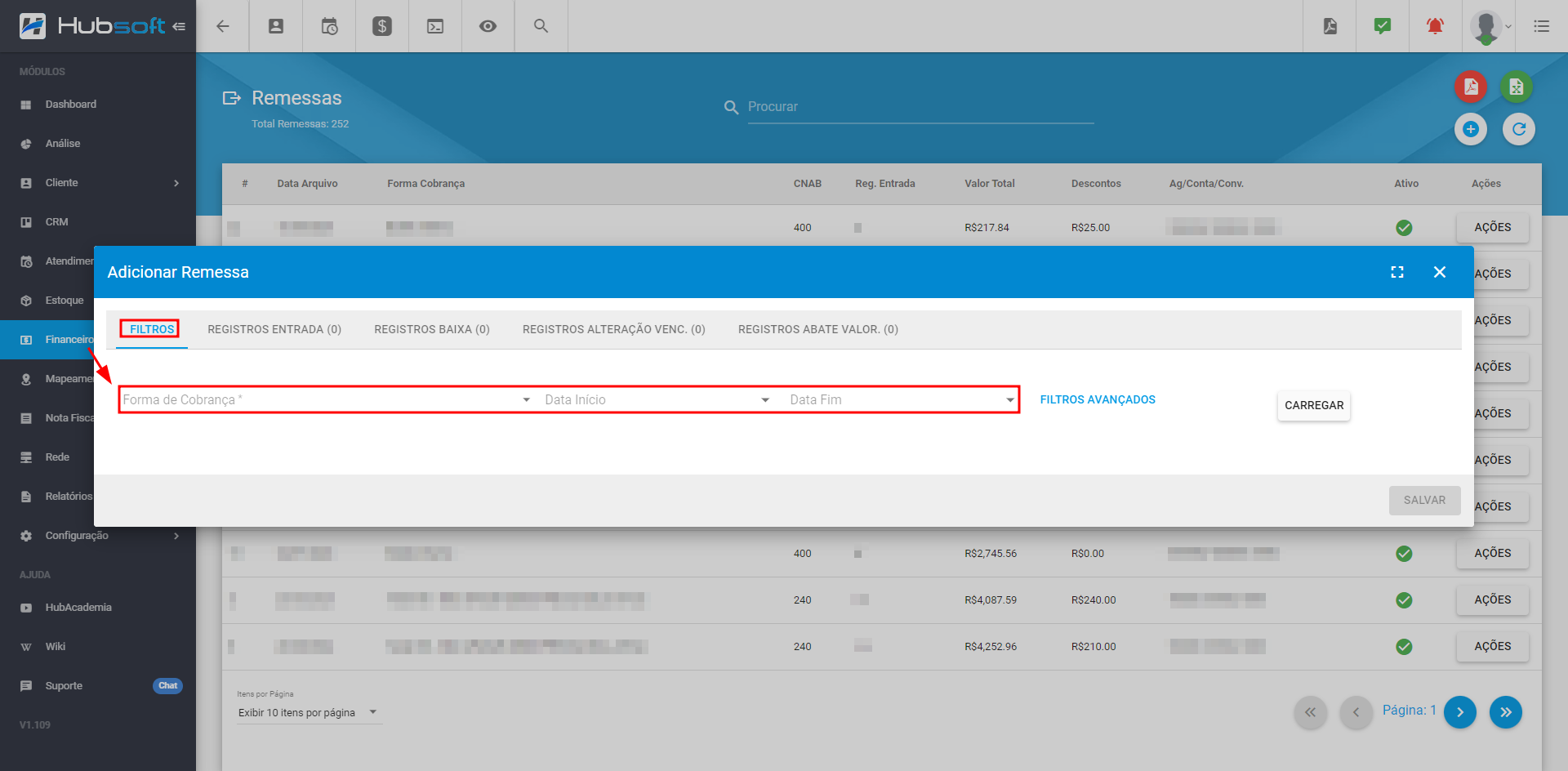
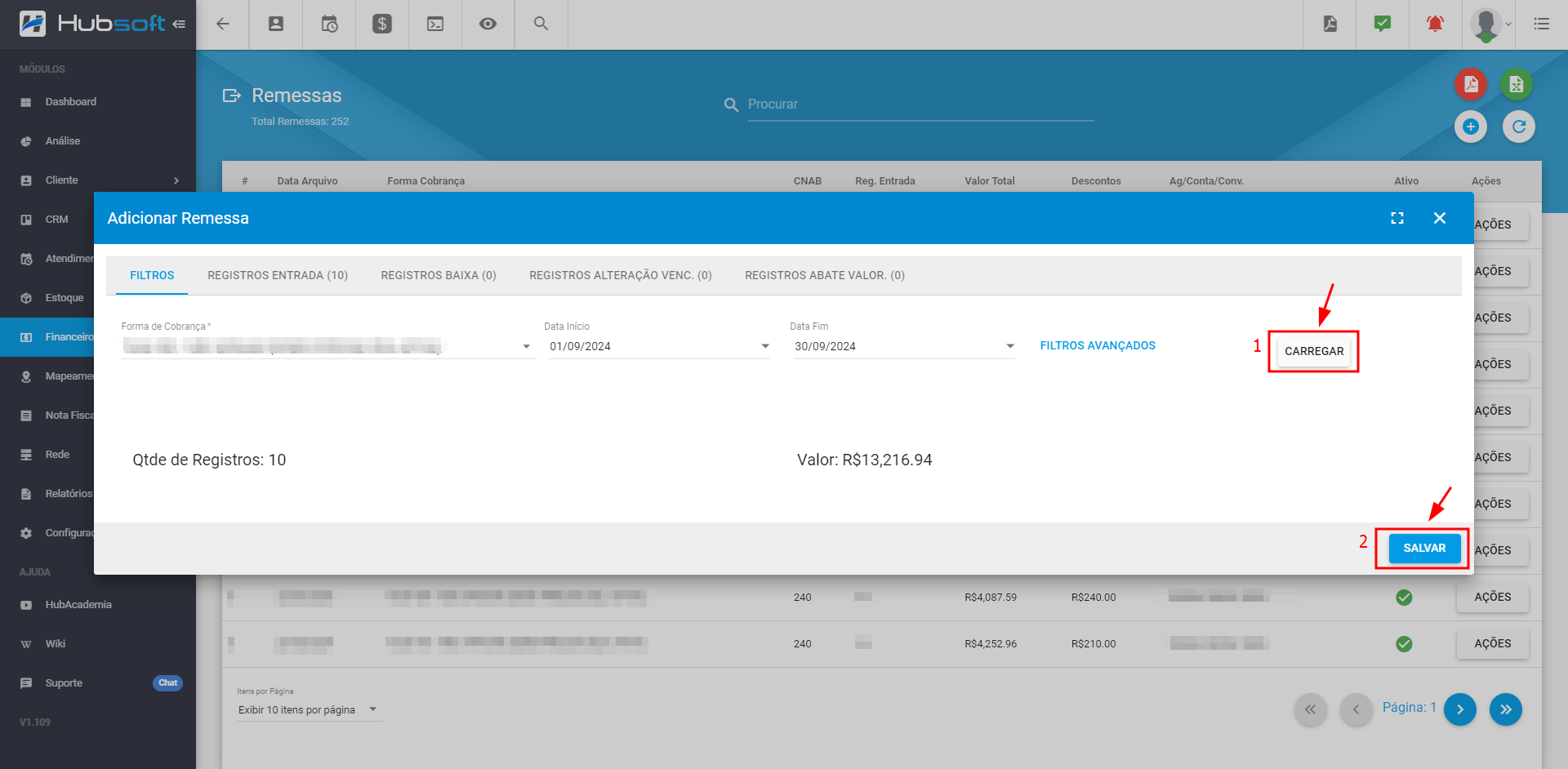
¶ Para baixar a remessa e encaminhar ao banco:
Para baixar a remessa em que geramos, basta ir em Ações > Baixar.
E então seu arquivo estará pronto para ser encaminhado ao banco.
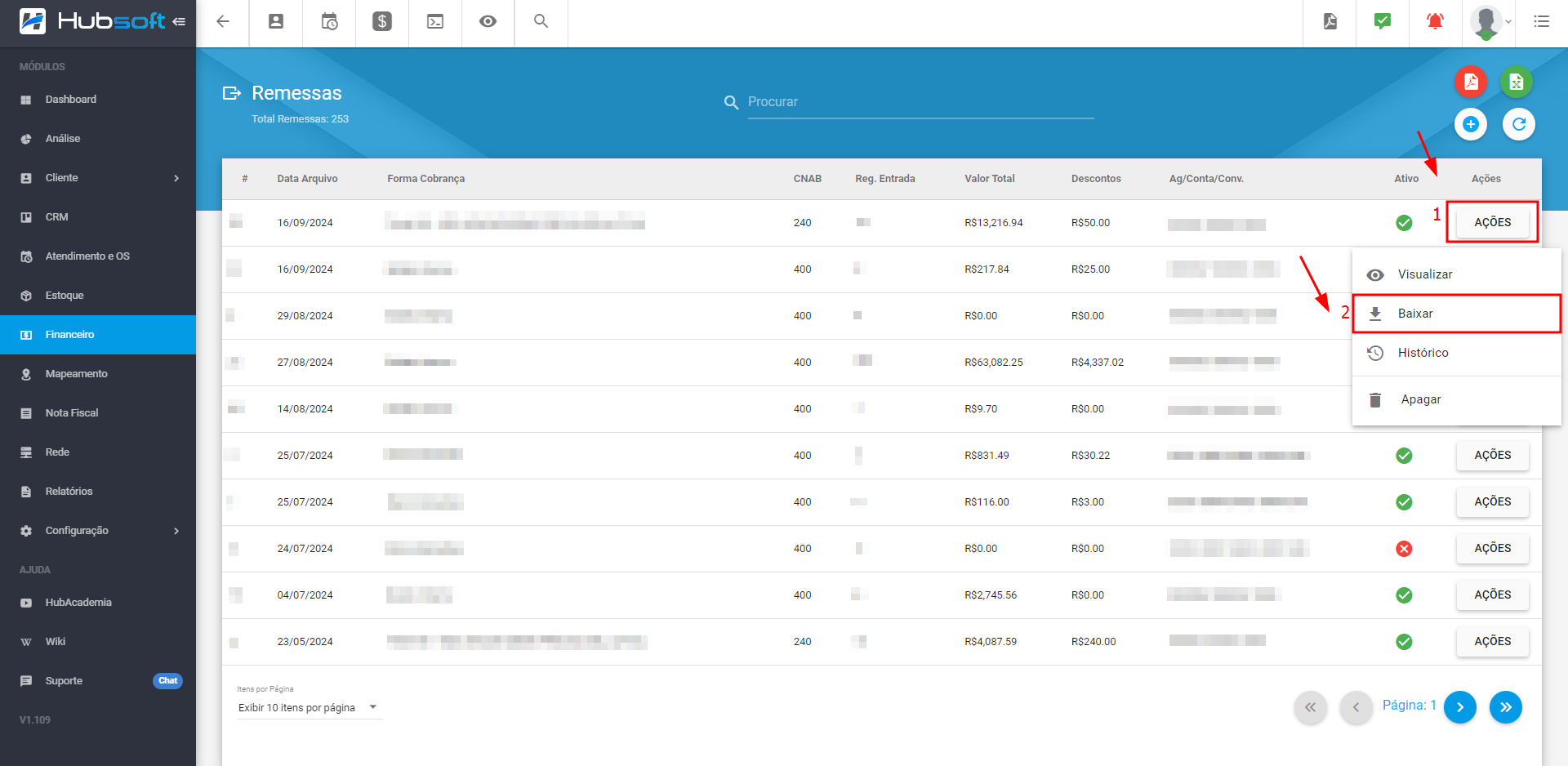
¶ Para consultar o Arquivo de Remessa, basta seguir os seguintes passos:
- No menu lateral, selecione o item “Financeiro”;
- Na lista de opções, procure por “Arquivo de Remessa”.
Ao abrir a página do Arquivo de Remessa, você verá uma lista das últimas remessas geradas, com detalhes como Data do Arquivo, Forma de Cobrança, CNAB, Quantidade de Registros, Valor Total, Agência/Conta/Convênio e o menu lateral Ações (Visualizar, Baixar, Histórico e Apagar).
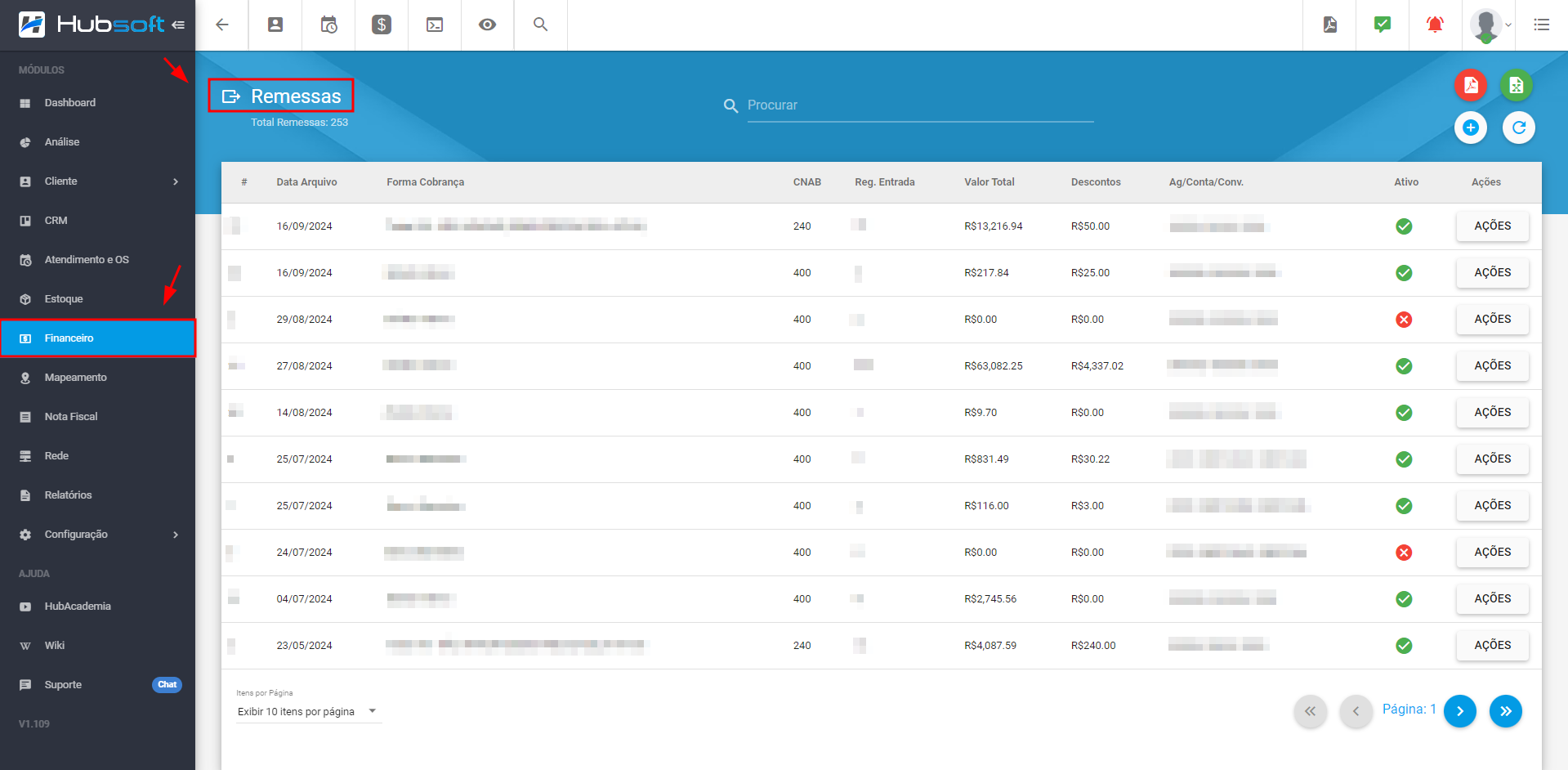
¶ Perguntas/Problemas Frequentes
Abaixo serão listadas algumas perguntas/problemas frequentes relacionados com Arquivo de Remessa. Caso alguma dessas situações aconteça e você tenha dificuldades para resolver, não hesite em chamar nosso suporte, pois estamos aqui para lhe ajudar.
¶ O que significam os campos ‘‘Data Início’’ e ‘‘Data Fim’’ ao gerar uma remessa?
Os campos ‘‘Data Início’’ e ‘‘Data Fim’’ não são obrigatórios. No entanto, se o provedor optar por usá-los, essas datas se referem ao vencimento dos boletos dos clientes. Se esses campos não forem preenchidos, o sistema buscará todos os boletos que ainda não foram registrados através da remessa e que estão disponíveis para envio ao banco.
¶ É possível gerar uma remessa somente para clientes habilitados?
Sim, é possível gerar uma remessa exclusivamente para clientes habilitados. Para isso, você deve utilizar os filtros avançados ao adicionar a remessa. Entre esses filtros, você pode selecionar o status do serviço dos clientes.
¶ Como posso gerar uma remessa apenas para um cliente específico?
Para gerar uma remessa apenas para um cliente específico, utilize os filtros avançados. Ao acessar esses filtros, selecione o campo ‘‘Cliente’’ e busque pelo cliente desejado. Após preencher essa informação, carregue a remessa. Verifique se tudo está correto e, em seguida, podemos salvar a remessa.
¶ Vídeo explicativo
⠀